No mundo da edição de vídeo, uma das primeiras habilidades que você precisa dominar é realizar o corte em vídeos. O Sony Vegas é uma das ferramentas padrão da indústria e oferece muitas funções avançadas.
Artigo relacionado: Sony Vegas VS Adobe Premiere, qual é melhor?
Para cortar vídeo no Sony Vegas, existe um passo a passo muito simples. Contudo, é fácil se perder nas várias ferramentas que este editor oferece.
Por isso, neste post, você vai aprender como cortar vídeos no Sony Vegas. Siga nosso passo a passo para começar a dominar um dos principais softwares de edição de vídeo do mundo. Ao final, vamos oferecer uma alternativa para cortar vídeos. Continue lendo!
Índice
-
Parte 1: Guia de como cortar vídeo no Sony Vegas Pro
- Parte 2: Alternativa para cortar vídeos: Filmora
- Parte 3: Conclusão
Guia de como cortar vídeo no Sony Vegas Pro
Antes de cortar vídeo no Sony Vegas Pro, certifique-se que você está usando a versão mais recente do programa. Caso esteja tudo certo, abra o programa. Se esta é a primeira vez que você usa o Sony Vegas, esta é a interface de usuários que você ver:
Agora, basta seguir o passo a passo abaixo sobre como cortar vídeos no Sony Vegas Pro.
1. Importe o vídeo no Sony Vegas Pro
Abra o arquivo no Sony Vegas Pro clicando em Arquivo no menu superior e, em seguida, em Abrir. Navegue pelas suas pastas até encontrar o vídeo que deseja cortar.
Com o vídeo carregado, você poderá ver a sua linha do tempo, que mostra a faixa de vídeo e de áudio:
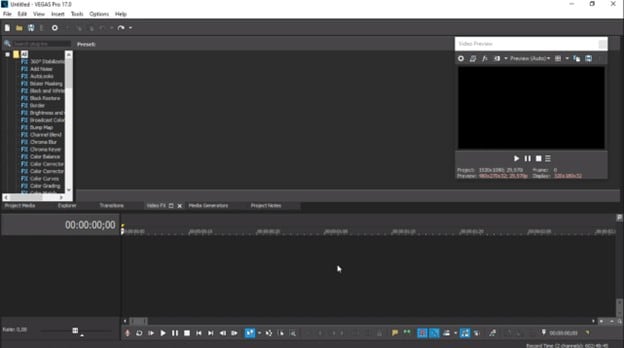
2. Defina os quadros do corte
Para ajudar a fazer o corte no Sony Vegas, aperte o botão + para ampliar a visualização da faixa de vídeo na linha do tempo. Assim, você pode selecionar os quadros com mais precisão.
Reproduza o vídeo para entender onde, na linha do tempo, a parte que você deseja cortar se localiza. Quando tiver identificado o momento inicial do seu corte, mova o curso e dê um clique duplo neste quadro específico.
Clicando duas vezes no quadro onde deseja cortar vídeo no Sony Vegas, você marcará este ponto com uma linha vertical como esta:

3. Cortar vídeo no Sony Vegas usando a divisão de clipes
Para cortar vídeo no Sony Vegas, sugerimos usar a ferramenta de divisão (ou split). Para isso, com o quadro certo selecionado, aperte a tecla S e o vídeo será dividido em duas partes.
Você notará que os clipes foram divididos porque cada um poderá ser selecionado individualmente. Além disso, cada faixa terá seus próprios botões de configuração no canto superior direito como visto na imagem acima.
Note que a reprodução continuará igual. Contudo, as faixas estão divididas e você poderá editá-las separadamente. Para cortar vídeo no Sony Vegas, essa divisão é essencial.

4. Faça mais divisões e apague os clipes indesejados
Para cortar vídeo no Sony Vegas Pro você precisa isolar o clipe desejado. Repita o processo acima usando a ferramenta de divisão no quadro do fim do corte.
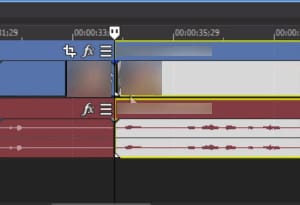
Quando tiver divido o vídeo tanto no início quanto no final do corte, elimine as partes excedentes selecionando-as e clicando em Delete.
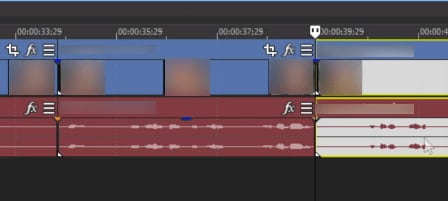
5. Salve a sua edição
Ao cortar vídeo no Sony Vegas, você pode visualizá-los em tempo real. Confira como ficou seu corte reproduzindo o vídeo.
Se de fato você chegou ao resultado desejado e não houver mais nada para alterar, clique em Salvar, Exportar, ou Renderizar para guardar seu vídeo da forma que preferir. Ainda apresentamos como corrigir cores no Vegas Pro e oferecemos melhores modelos para Sony Vegas nos blogs, vale a pensa visitá-los.
Alternativa para cortar vídeos: Filmora
Esse foi nosso guia de como cortar vídeo no Sony Vegas Pro. Seguindo esse passo a passo, você tem um workflow muito simplificado para realizar os cortes e fazer muito mais com essa ferramenta.
Contudo, o Sony Vegas é apenas uma das diversas ferramentas que existem no mercado. Uma alternativa para cortar vídeos no Sony Vegas é o Filmora, o editor de vídeos da Wondershare.
Cortar vídeos no Filmora é extremamente intuitivo, sendo acessível para editores profissionais e amadores. Siga esses passos:
- Importe seu vídeo clicando no ícone de importação.

- Inclua os elementos na edição arrastando-os para a parte inferior.
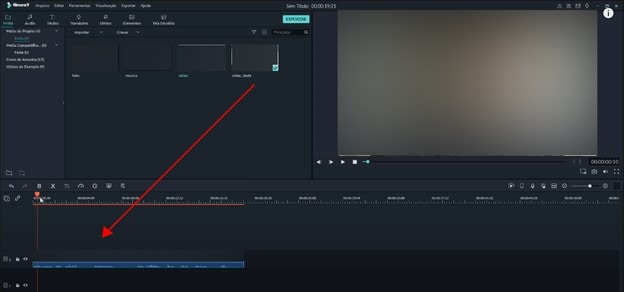
- Posicione o marcador vermelho no frame onde quiser iniciar o corte.
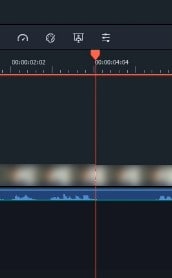
- Clique no ícone de tesoura para dividir a faixa em dois clipes.
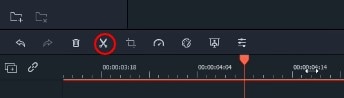
- Repita o processo para os demais quadros onde quiser implementar o corte.
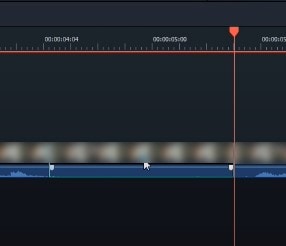
- Elimine os clipes indesejados.
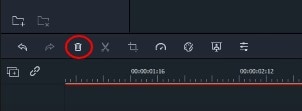
- Salve a sua edição e pronto!
Conclusão
O Filmora oferece um modo rápido, fácil e intuitivo de cortar vídeos no seu computador. Apesar de ser um programa profissional, usado na indústria de pós-produção, esta ferramenta pode servir a vários casos de uso.
Se você quiser cortar a gravação da sua última festa de aniversário, ou criar uma apresentação profissional sua, o Filmora terá a combinação perfeita de facilidade de uso e riqueza de recursos para atingir o resultado desejado.
Agora que você conhece a diferença de como cortar vídeos no Sony Vegas Pro e no Filmora, basta tomar sua decisão!
Para experimentar o Filmora, faça o download da avaliação gratuita no site da Wondershare. Aproveite também os vários recursos e tutoriais disponíveis no Filmstock e no blog do Filmora para liberar seu potencial criativo!
1. Corte, apare e mescle vídeos facilmente sem perder qualidade.
2. Adicione marcadores de batida automaticamente a clipes de áudio e música.
3. Mais funções, incluindo tela verde, imagem em imagem, panorama e zoom, etc.




